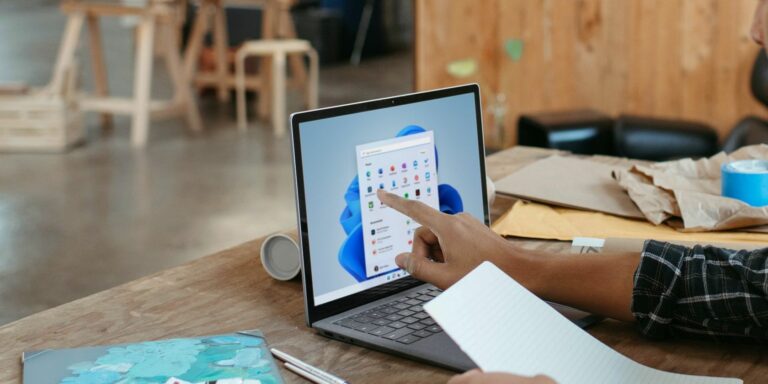Хотите сохранить личные данные в безопасности? Вот как зашифровать файл
У всех нас есть особо важные и конфиденциальные файлы: финансовые отчеты, старые семейные фотографии или хобби, которое вы хотите сохранить в секрете даже от близких друзей.
Но хранить файлы на ноутбуке или ПК небезопасно. Устройства могли быть украдены, и простая ошибка при просмотре Интернета могла дать хакеру полный доступ. Лучший способ полностью защитить свои файлы и папки – зашифровать их.
Что такое шифрование файлов?
Шифруя файл, вы искажаете его содержимое до неузнаваемости. Вы разблокируете его с помощью криптографического ключа, то есть пароля или кода. Таким образом, только авторизованные лица с ключом шифрования могут получить доступ к данным.
Шифрование различается по скорости, эффективности и надежности в зависимости от различных факторов, таких как длина ключа и тип шифрования.
Программы для Windows, мобильные приложения, игры - ВСЁ БЕСПЛАТНО, в нашем закрытом телеграмм канале - Подписывайтесь:)
Но в целом, вместо того, чтобы хранить весь файл в безопасности, шифрование означает, что вам нужно только защитить свой пароль.
Зачем вам нужно шифрование файлов?

Есть несколько причин, по которым вам следует зашифровать один или несколько файлов.
На ходу
Если вы путешествуете со своим ноутбуком или время от времени используете его в общественных местах, шифрование ваших личных файлов сохранит их в безопасности на случай, если кто-то украдет ваше устройство или взломает его – используя открытый Wi-Fi – и установит шпионское ПО.
Передача данных
Независимо от того, используете ли вы облачное хранилище и службы обмена в Интернете, USB-накопитель или электронную почту, чтобы делиться файлами с кем-то, они не являются непроницаемыми. Шифрование файла перед его отправкой гарантирует, что он останется в безопасности, даже если кто-то его перехватит.
Многослойная защита
Кибербезопасность работает послойно. Чтобы хакер мог получить доступ к любому из ваших файлов, он должен преодолеть несколько барьеров.
Шифрование файла, содержащего конфиденциальную информацию, добавляет еще один уровень защиты, значительно усложняя работу потенциальных хакеров.
Соблюдайте порядочность и соблюдайте правила
Если файл, который вы хотите зашифровать, содержит конфиденциальную информацию, не шифрование его может сделать их бесполезными в критических ситуациях, когда целостность данных жизненно важна.
Какие файлы нужно зашифровать?
Определение того, какие файлы нуждаются в большей безопасности, – вопрос субъективный. Это зависит от того, какой тип информации вы цените больше всего, и от того, какой уровень конфиденциальности вам нужен.
Но это не значит, что нет файлов, которые каждый должен зашифровать, в том числе:
-
Финансовая информация и записи.
-
Законные документы.
-
Информация, позволяющая установить личность (PII).
-
Конфиденциальные файлы проекта.
-
Резервные копии и архивы.
Короче говоря, рассмотрите возможность шифрования контента, который может быть использован против вас, то есть для чего угодно, от мошенничества с личными данными до шантажа.
Почему бы не зашифровать весь диск?
Шифрование всего диска, также известное как полное шифрование диска, может показаться отличным решением для защиты всех ваших файлов и данных независимо от их важности.
Но полное шифрование диска не рекомендуется для обычного пользователя. Это может значительно замедлить работу вашего устройства, усложнить резервное копирование и восстановление данных и не защищает ваши файлы во время передачи или совместного использования, делая их полностью открытыми и уязвимыми.
Если все ваши данные не являются чрезвычайно конфиденциальными и у вас нет мощного устройства, которое вы не возражаете против замедления, полное шифрование диска будет излишним.
Как зашифровать файл
Лучшим вариантом для шифрования файлов является использование специализированного программного обеспечения, поэтому давайте посмотрим, как это сделать в Windows и на Mac.
Как зашифровать файлы в Windows
WinRAR – одна из самых известных служб данных, которая часто предустановлена на устройствах Windows. Помимо сжатия файлов, он также позволяет зашифровать их с помощью безопасного пароля.
Чтобы все было просто и аккуратно при извлечении файлов, соберите все, что вы хотите зашифровать, в папку, а затем выполните следующие действия, чтобы зашифровать это с помощью WinRAR:

-
Щелкните правой кнопкой мыши файл или папку.
-
Нажмите Добавить в архив.
-
Выбрать ZIP под Формат архива.
-
Нажмите Установка пароля.

-
Введите надежный пароль и проверьте Устаревшее шифрование ZIP коробка.
-
Нажмите Хорошо в окне Введите пароль и в исходном окне.
WinRAR автоматически сожмет и зашифрует ваши файлы. Процесс может занять от нескольких секунд до более часа в зависимости от размера ваших файлов.
Как зашифровать файлы на MacOS
Когда дело доходит до шифрования файлов и папок на вашем Mac, MacOS позволяет вам напрямую сжимать и защищать паролем данные без использования стороннего программного обеспечения.
Точно так же начните с сбора файлов, которые вы хотите зашифровать, в одну папку на рабочем столе для удобства, а затем:
-
Нажмите Команда и Космос одновременно, чтобы открыть панель поиска.
-
Найдите “Терминал”.
-
в Терминал окно, введите команду cd Desktop затем нажмите Войти.
-
Введите команду ZIP-e [zip file name.zip] [file name].
-
Нажмите Войти.
-
Введите свой пароль перед Введите пароль и повторить в Подтвердите пароль.
-
Нажмите Войти.
Ваша ОС затем зашифрует ваш файл или папку и сохранит их на рабочем столе.
Есть и другие способы зашифровать файл на Mac, не прибегая к окну терминала, с помощью стороннего программного обеспечения, например iZIP и BetterZip.
Другие важные способы защиты ваших данных

Шифрование файла или папки эквивалентно блокировке комнаты или ящика, которые вы хотите защитить. Сама по себе это отличная мера безопасности, которая может остановить и расстроить большинство злоумышленников.
Но остановка на этом означает, что вы упускаете множество преимуществ, которые предлагает шифрование файлов.
Меняйте пароли
Как и пароли для входа, ключи, которые вы используете для шифрования файлов, должны быть разными, от шифрования до шифрования.
Используйте менеджер паролей
Если вы шифруете больше, чем несколько файлов, и запоминать их пароли становится все труднее, пора использовать менеджер паролей. Желательно, чтобы он был отдельным от того, который вы используете для управления логинами.
Делитесь с осторожностью
Иногда вам может потребоваться предоставить кому-то доступ к зашифрованному файлу, для чего вам потребуется поделиться своим ключом шифрования.
Если вы делитесь файлом в Интернете, убедитесь, что вы отправляете пароль другим способом, нежели тот, который использовался для отправки файла в случае его взлома.
Защитите свои устройства
Со временем и правильными инструментами можно будет взломать даже самые надежные шифры. Ваше первое и последнее правило обеспечения безопасности ваших файлов – это обеспечить их физическую и цифровую защиту.
Никогда не оставляйте свой ноутбук или жесткий диск без присмотра на открытом воздухе и старайтесь не быть взломанным через фишинговые электронные письма или открытые сети.
Узнать больше о криптографии
Шифрование ваших файлов может быть вашим первым шагом к защите вашей цифровой собственности. Но это не означает, что шифрование заканчивается использованием общего программного обеспечения.
Вы можете начать изучать терминологию криптографии, что такое ключ и что такое алгоритм шифрования. Понимание различных типов шифрования – надежный способ убедиться, что вы используете правильный для своих файлов.